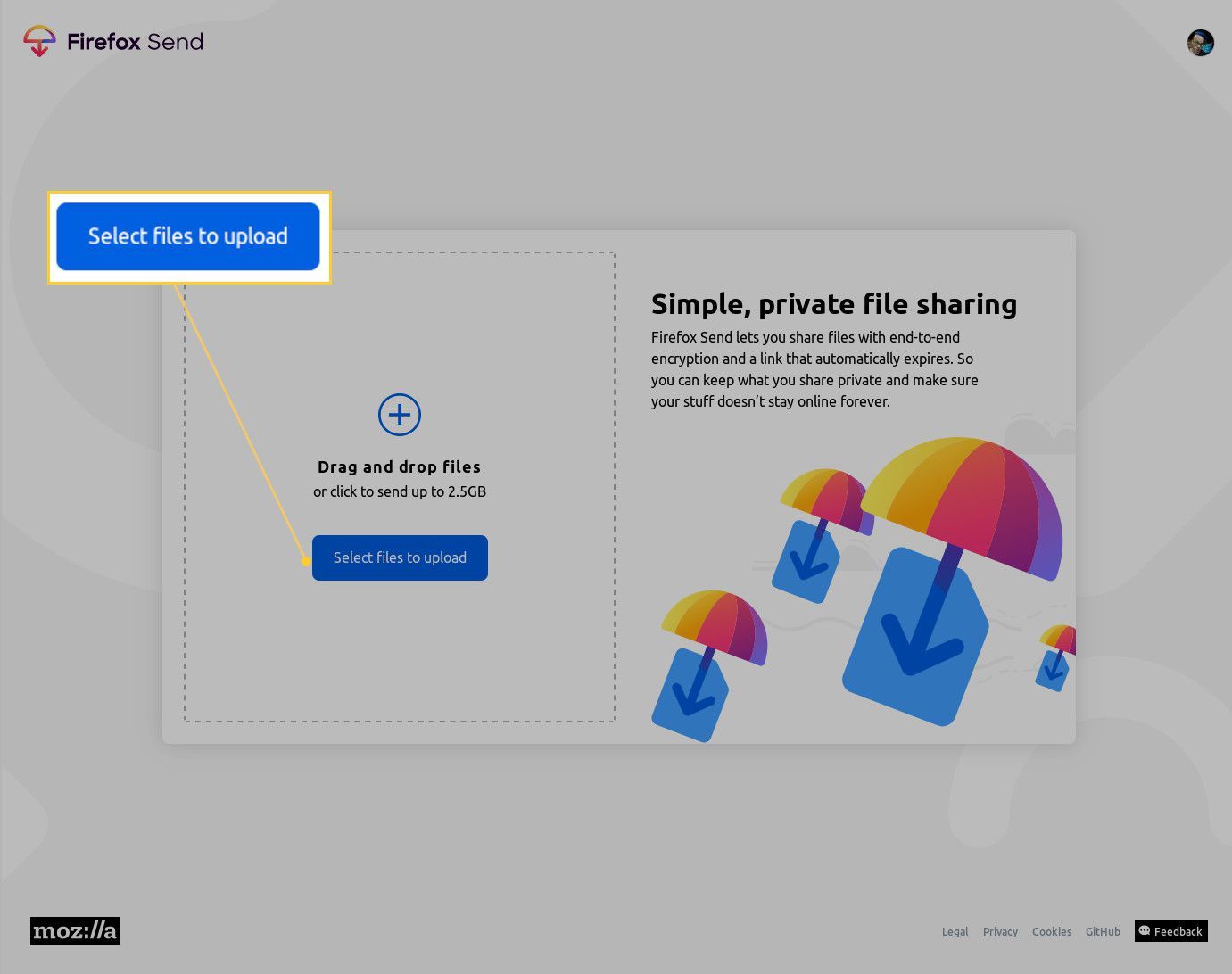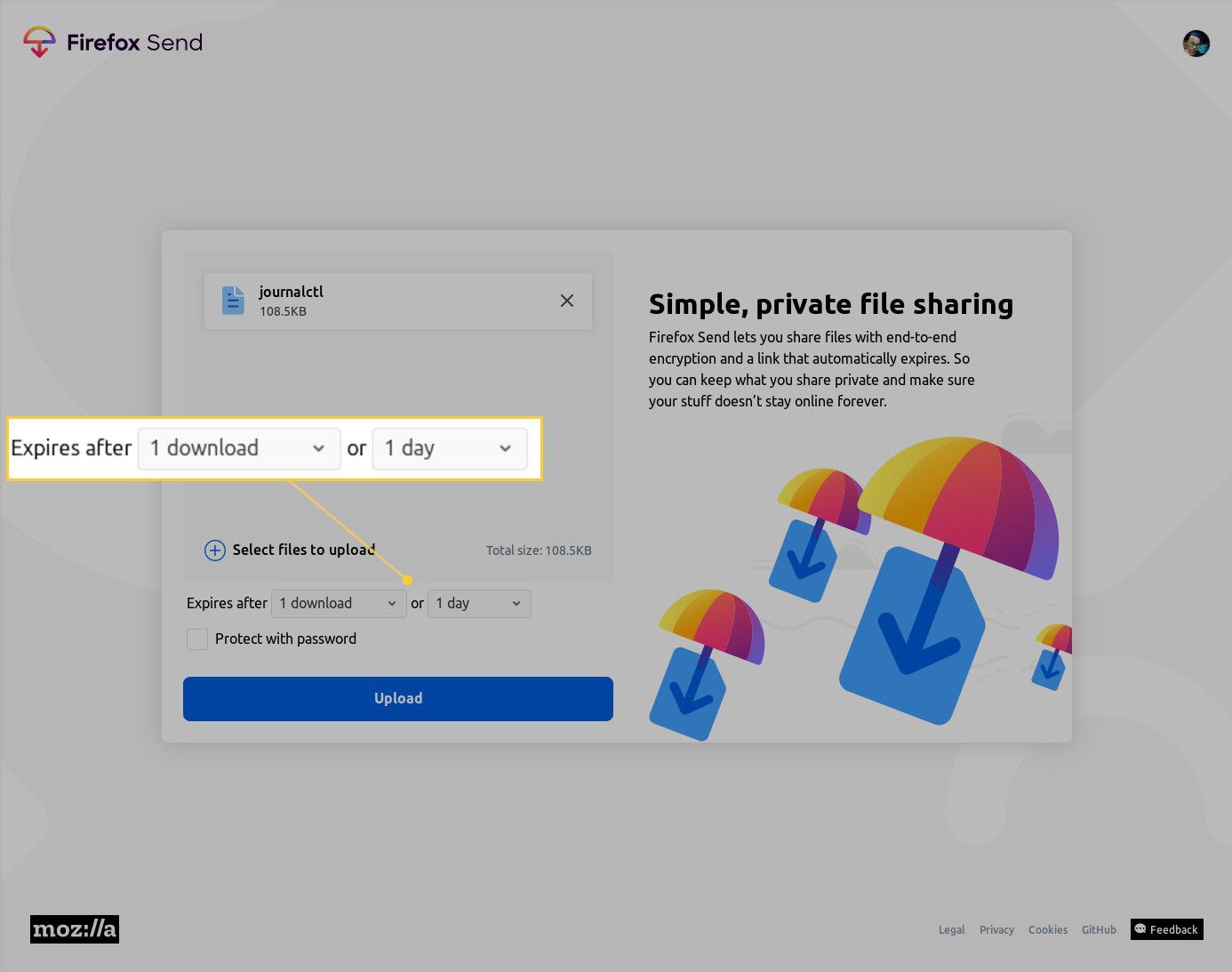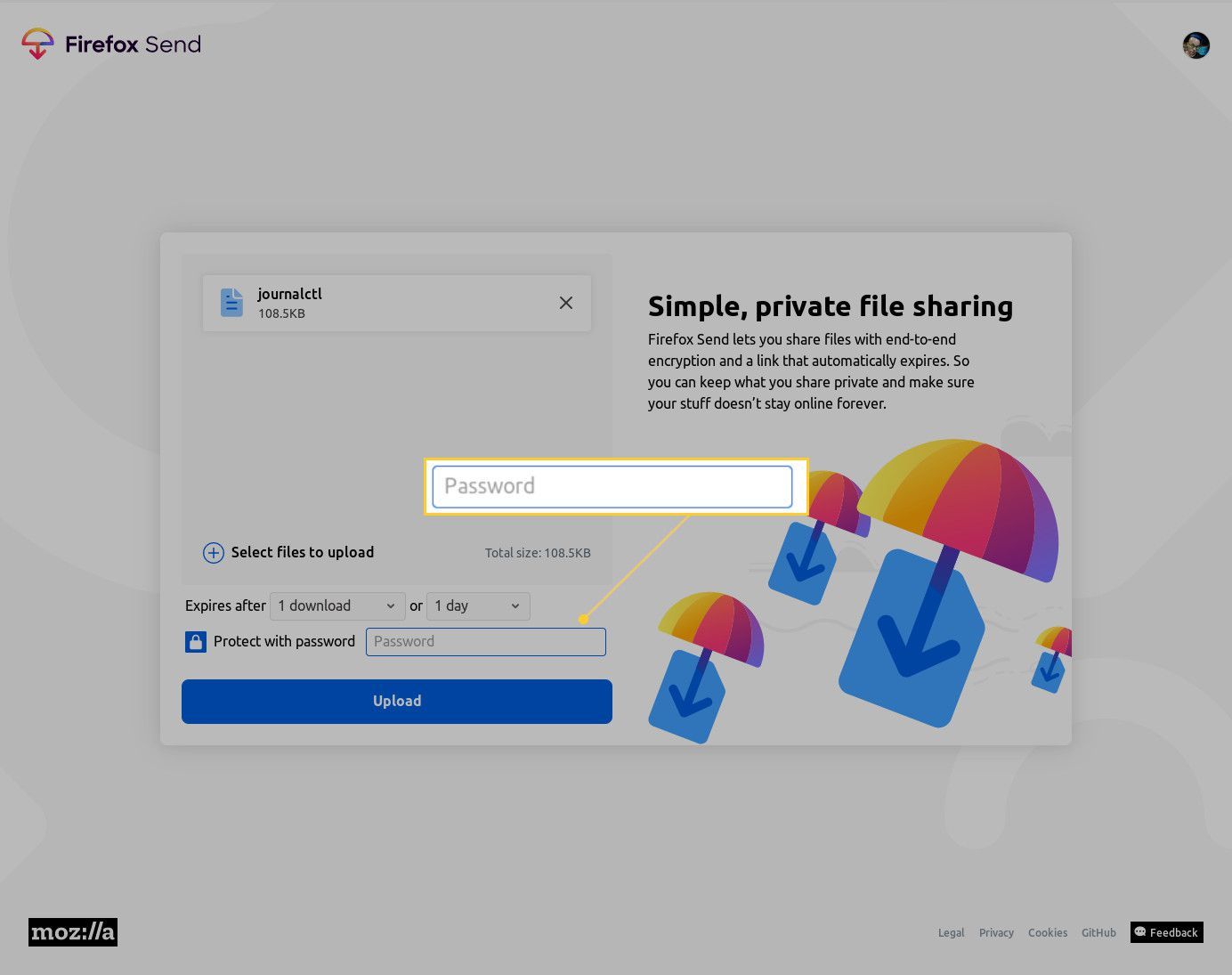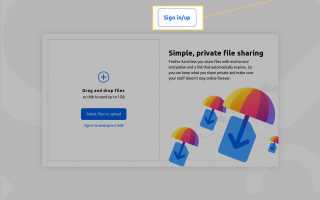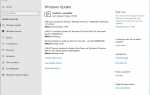Электронная почта является отличным способом отправки вложений … пока вам не нужно отправить большие файлы или пока вы не хотите, чтобы эти вложенные файлы были зашифрованы. Когда вам нужны эти две функции, куда вы обращаетесь?
Mozilla создала новый сервис, который отвечает обоим этим потребностям. Сервис называется Firefox Отправить. Давайте посмотрим, как работает Send и почему вы должны его использовать.
Как работает Firefox Send
Процесс отправки файла с помощью Firefox Send на самом деле довольно прост. Первое, что нужно сделать, это зарегистрировать аккаунт. Услуга бесплатна, и если у вас уже есть учетная запись Firefox (та же учетная запись, которую вы используете для синхронизации разных экземпляров Firefox), вы готовы к работе. Если у вас нет учетной записи, укажите в браузере Firefox Отправить страницу и нажмите Войти / вверх.
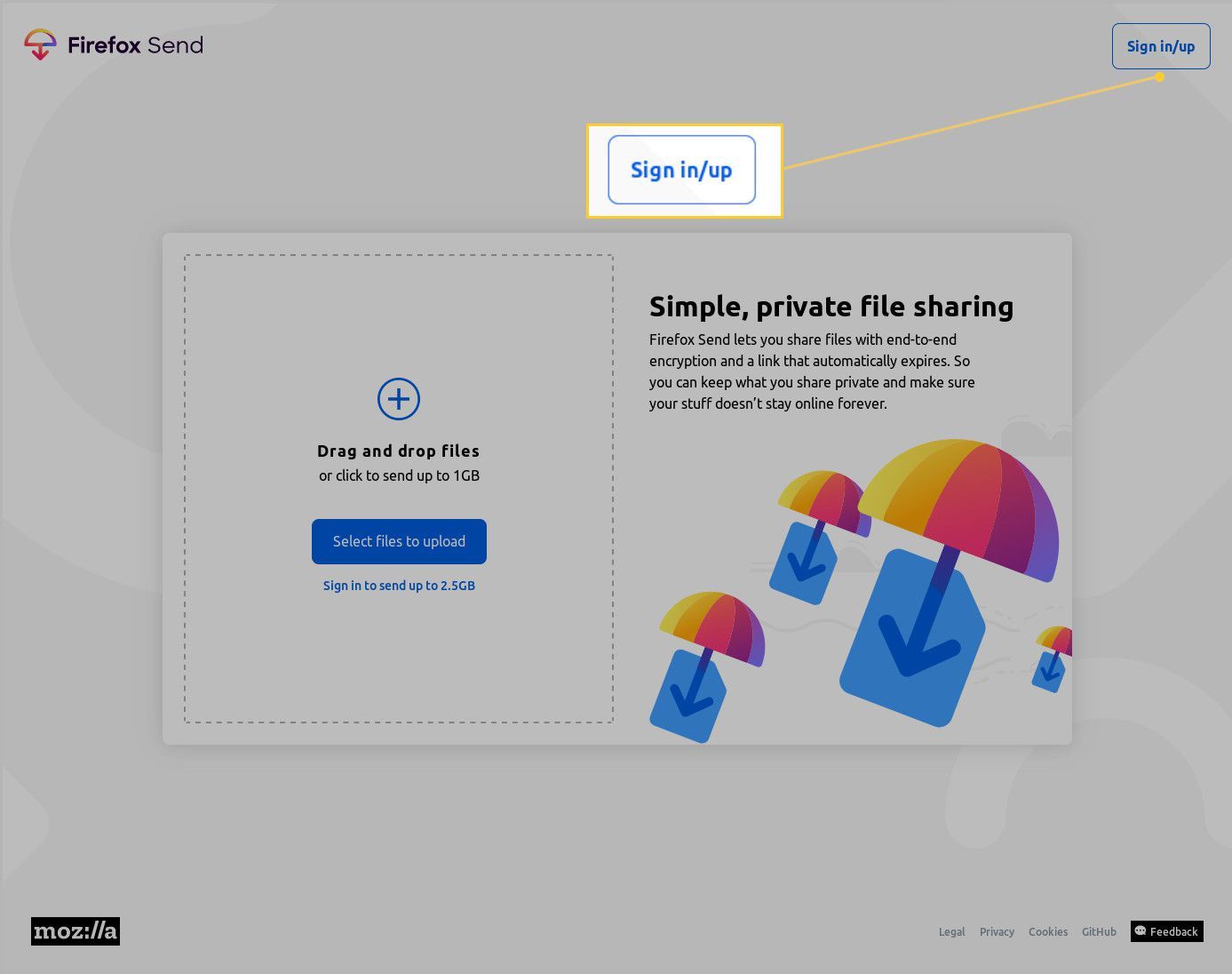
После того как вы зарегистрировали свою учетную запись, вы готовы к работе с Firefox Send. Вот как пользоваться сервисом:
Войдите в свой аккаунт Firefox.
Нажмите Выберите файлы для загрузки.

Выберите условие истечения срока действия (либо после того, как файл был загружен X раз или по прошествии определенного времени).

Нажмите Защитить паролем (по желанию).
Если вы защищаете файл паролем, введите пароль в поле пароль поле.

Если вы защищаете файл паролем, введите пароль в поле пароль поле.
Как только файл будет загружен, вам будет предоставлена ссылка для обмена. Нажмите Копировать ссылку а затем вставьте ссылку в электронное письмо или сообщение получателю (ям) по вашему выбору.
Вы автоматически вернетесь на страницу загрузки, где будет указана ваша текущая загрузка. С этой точки зрения вы можете сделать следующие вещи:
- Посмотреть детали вашей загрузки.
- Скопируйте ссылку еще раз, нажав Копировать ссылку.
- Удалите загрузку с сервера отправки Firefox, нажав Икс связано с загрузкой.
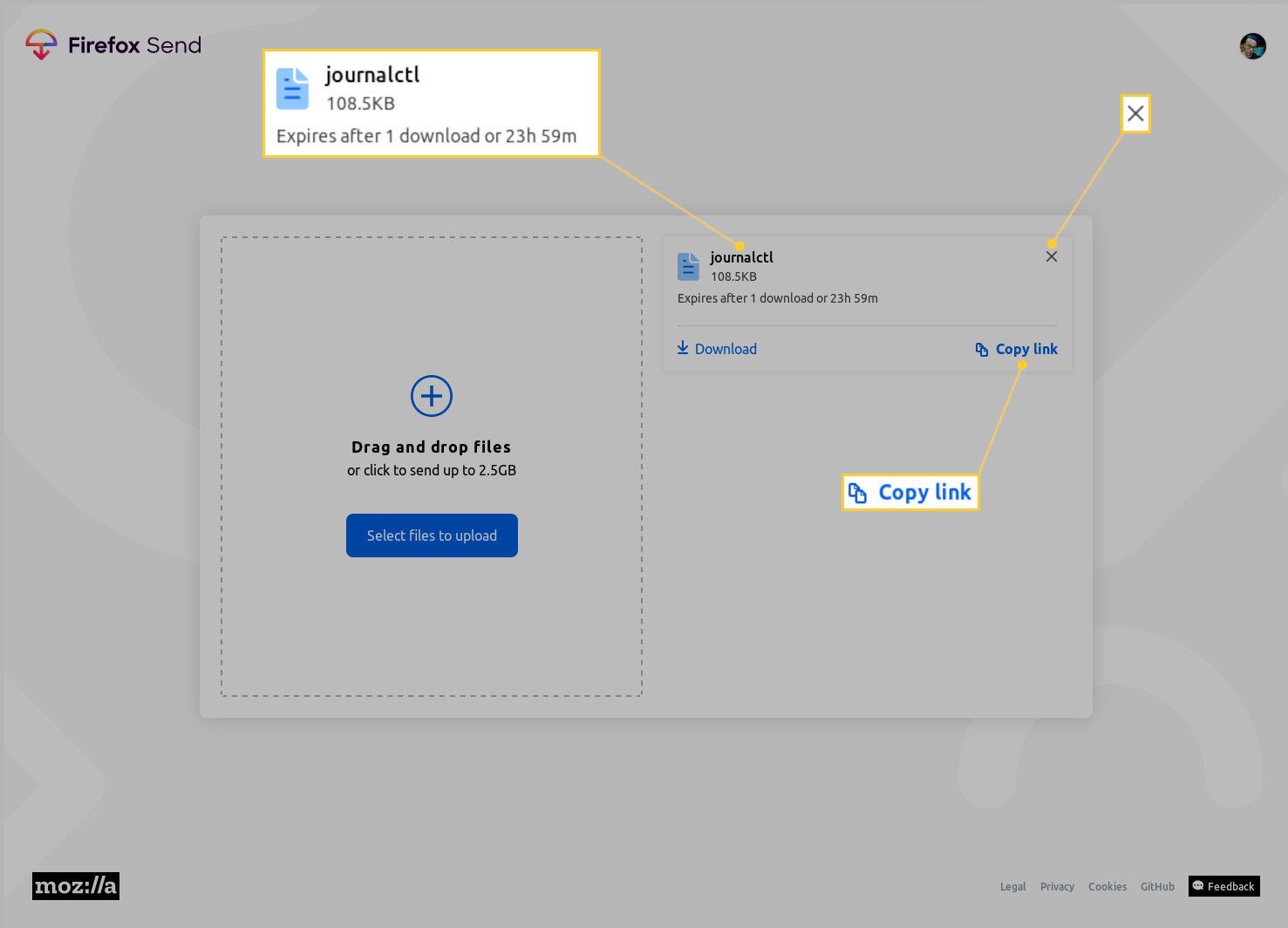
Зачем использовать Firefox Send?
Вы, вероятно, спрашиваете, почему вы должны использовать Firefox Send, а не просто отправлять файлы по электронной почте тем, кто в них нуждается? Есть две основные причины:
- Безопасность
- Размер файла
Самая важная проблема под рукой — безопасность. Чтобы безопасно отправлять файлы получателям, используя только почтовый клиент, ваш клиент должен быть настроен на шифрование, и вам нужны ключи получателя. Во многих случаях это требует использования стороннего приложения (такого как GnuPG, Enigmail, и т.д.). Если вы ищете более простой маршрут, Firefox Send — это то, что вам нужно.
Следующая проблема заключается в том, что большинство почтовых провайдеров имеют ограничения на размер вложений. Вы не можете просто прикрепить файл размером 2,5 ГБ к электронной почте и отправить его. Многие почтовые провайдеры ограничивают вас до 100 МБ, что значительно меньше, чем 2,5 ГБ. Firefox Send позволяет использовать до 2,5 ГБ, и, поскольку это ссылка на скачивание, получатели будут загружать файл через веб-браузер, поэтому им не нужно беспокоиться об ограничениях размера файла.
Простая отправка файлов
Если вы ищете самый простой способ отправки больших файлов и хотите, чтобы они автоматически зашифровывались для вас, вы не можете превзойти Firefox Send. Попробуйте эту простую службу отправки файлов и посмотрите, не окажется ли она по умолчанию для вашей задачи.